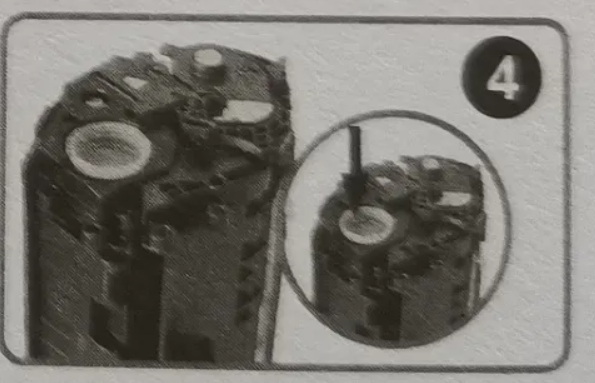惠普打印机怎么加碳粉-惠普打印机加碳粉的方法
来源:网络 | 更新时间:2023-05-07 22:17 | 发布时间:2023-04-11 12:23
麒麟安卓网为您分享有很多用户在使用惠普打印机的时候都遇到了问题,比如墨粉用完了,这个时候有些用户通常会选择自己加碳粉,那么具体的加碳粉流程是什么样的呢,这篇文章就为您详细介绍一下。
惠普打印机怎么加碳粉
1、首先我们要把硒鼓竖起来。接着用手,
这样可以让一些碳粉从处理口落下来。
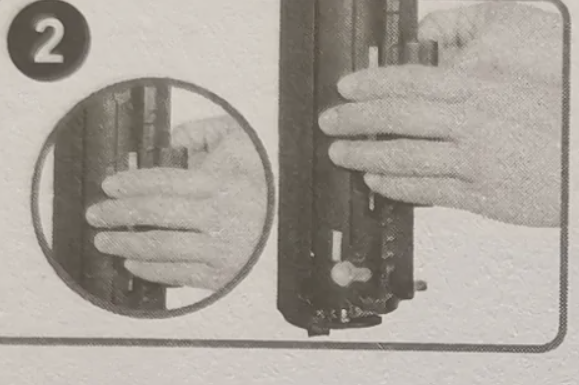
2、在标注了字样的旁边,有一个小圆盖,这里把揭开,把里面的废粉倒出来。
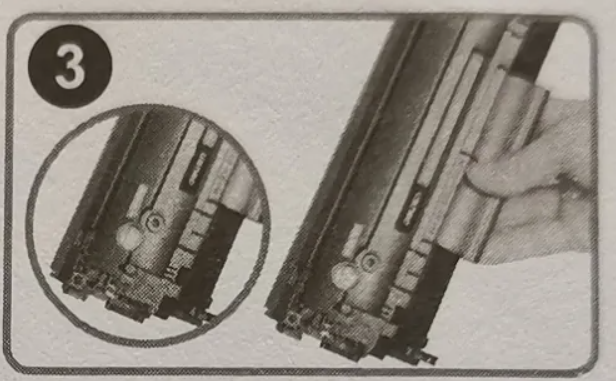
3、把碳粉瓶拿出来,也撕开。
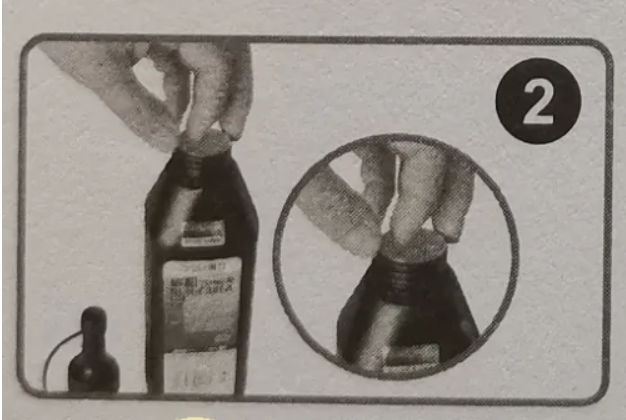
4、然后把碳粉瓶的口子对准硒鼓的,将碳粉慢慢倒入,最后才是轻轻拍打瓶身,使碳粉可以全数落下。
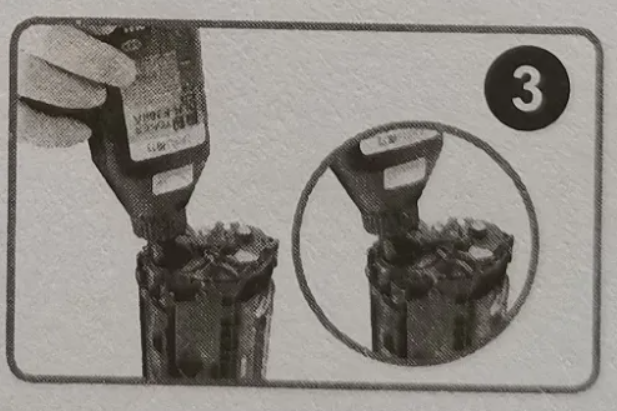
5、倒好之后,把硒鼓的圆盖盖回去,外面注意擦拭清洁。